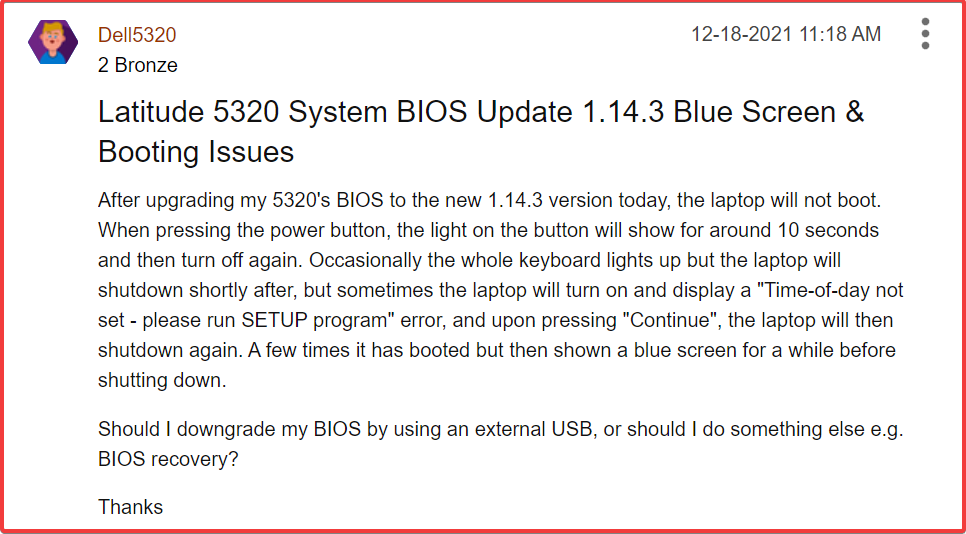- Uživatelé hlásili, že jejich ovladač dotykové obrazovky Dell náhle chybí, a k tomu dochází nejčastěji poté formátování notebooku.
- Aktualizace operačního systému je jednou z nejjednodušších možností, jak tento problém vyřešit.
- Chcete-li snadno skenovat problémy s ovladačem, můžete použít Poradce při potížích systému Windows.
- Další možností je vyzkoušet speciální nástroj. Náš výběr najdete níže.

XNAINSTALUJTE KLIKNUTÍM NA STAŽENÍ SOUBORU
Tento software opraví běžné počítačové chyby, ochrání vás před ztrátou souborů, malwarem, selháním hardwaru a optimalizuje váš počítač pro maximální výkon. Opravte problémy s počítačem a odstraňte viry nyní ve 3 snadných krocích:
- Stáhněte si Restoro PC Repair Tool který přichází s patentovanými technologiemi (patent k dispozici tady).
- Klikněte Začni skenovat najít problémy se systémem Windows, které by mohly způsobovat problémy s počítačem.
- Klikněte Spravit vše opravit problémy ovlivňující zabezpečení a výkon vašeho počítače
- Restoro byl stažen uživatelem 0 čtenáři tento měsíc.
Zařízení Dell jsou mezi uživateli Windows jedny z nejoblíbenějších. Někteří z nich však uvedli, že dotykový displej Dell Řidič chybí.
Takto lidé popisují problém v Oficiální komunita společnosti Dell:
Používám notebook Dell Inspirion11-3148. Můj dotykový displej fungoval dobře, dokud jsem nezformátoval svůj notebook. Teď nevidím, že to funguje.
Naštěstí jsme tu my, abychom vám pomohli tento problém snadno vyřešit. Chcete-li najít nejlepší řešení, přečtěte si celý tento článek.
Co mohu dělat, pokud můj ovladač dotykové obrazovky Dell chybí?
1. Aktualizujte svůj operační systém
- Otevřeno Nastavení.
- Jít do Aktualizace a zabezpečení.

- V levém podokně vyberte Windows Updatea poté vyberte Kontrola aktualizací, z levé strany.

2. Spusťte nástroj pro odstraňování problémů
- Otevřeno Nastavení.
- Jít do Aktualizace a zabezpečení.

- V levém podokně vyberte Odstraňte problémya poté na pravé straně vyberte Další nástroj pro odstraňování problémů.

- Hledat Hardware a zařízení, klikněte na něj a poté vyberte Odinstalovat.
POZNÁMKA
Výše uvedené kroky fungují, pokud používáte Windows 10. U starších operačních systémů byste se měli řídit informacemi níže.
- Stiskněte na klíč Windows a tano řešení problémů.
- Pod Hardware a zvuk, klikněte na Nakonfigurujte zařízení.

- Klikněte na dalšía poté postupujte podle pokynů na obrazovce.
3. Zkuste Správce zařízení
- Otevřeno Správce zařízení.

- Klikněte na Pohleda poté vyberte Zobrazit skrytá zařízení.

- Klikněte na Akcea poté vyberte Vyhledejte změny hardwaru.
- Zkontrolujte, zda vaše Dell ovladač dotykové obrazovky zobrazí se pod Zařízení lidského rozhraní.
4. Stáhněte si ovladač z webu výrobce
- Přejděte na webovou stránku Dell Drivers & Downloads.
- Hledat přesný název vašeho produktu a klikněte na něj.

- V zobrazeném seznamu vyhledejte ovladač dotykové obrazovky nebo dotykového monitoru a poté klikněte na tlačítko Stáhnout.
- Při instalaci ovladače postupujte podle pokynů na obrazovce.
5. Použijte software třetí strany
Na rozdíl od výše uvedených řešení je použití softwaru třetích stran automatickou možností, která vám rozhodně zjednoduší práci.
Pokud se rozhodnete použít vyhrazený nástroj, ujistěte se, že si vytvoříte spojence, který vám pomůže, aby se znovu nedostal do problémů s řidičem. Je schopen rychle nainstalovat a aktualizovat jakýkoli ovladač, který potřebujete. Nebudete se tedy muset znovu obtěžovat těmito druhy akcí.
Některé z nejběžnějších chyb a chyb systému Windows jsou výsledkem starých nebo nekompatibilních ovladačů. Nedostatek aktuálního systému může vést ke zpoždění, systémovým chybám nebo dokonce BSoD.Chcete-li se těmto problémům vyhnout, můžete použít automatický nástroj, který najde, stáhne a nainstaluje správnou verzi ovladače do vašeho počítače se systémem Windows pomocí několika kliknutí, a důrazně doporučujeme DriverFix. Jak na to:
- Stáhněte a nainstalujte DriverFix.
- Spusťte aplikaci.
- Počkejte, až DriverFix zjistí všechny vaše vadné ovladače.
- Software vám nyní ukáže všechny ovladače, které mají problémy, a stačí si vybrat ty, které byste chtěli opravit.
- Počkejte, až DriverFix stáhne a nainstaluje nejnovější ovladače.
- Restartujte váš počítač, aby se změny projevily.

DriverFix
Pokud si dnes stáhnete a používáte tento výkonný software, ovladače již nebudou způsobovat žádné problémy.
Navštivte webovou stránku
Upozornění: Tento program je třeba upgradovat z bezplatné verze, aby mohl provádět některé specifické akce.
Tady máš! Pokud váš ovladač dotykové obrazovky Dell chybí, určitě by to mělo vyřešit alespoň jedno z výše uvedených řešení.
Pokud jste někdy nelze nainstalovat ovladače na Windows 10 neváhejte a podívejte se na úplný průvodce opravami týkající se tohoto tématu. Máte-li jakékoli další doplňující otázky, neváhejte zanechat komentář v sekci níže.
 Stále máte problémy?Opravte je pomocí tohoto nástroje:
Stále máte problémy?Opravte je pomocí tohoto nástroje:
- Stáhněte si tento nástroj na opravu počítače hodnoceno jako skvělé na TrustPilot.com (stahování začíná na této stránce).
- Klikněte Začni skenovat najít problémy se systémem Windows, které by mohly způsobovat problémy s počítačem.
- Klikněte Spravit vše opravit problémy s patentovanými technologiemi (Exkluzivní sleva pro naše čtenáře).
Restoro byl stažen uživatelem 0 čtenáři tento měsíc.